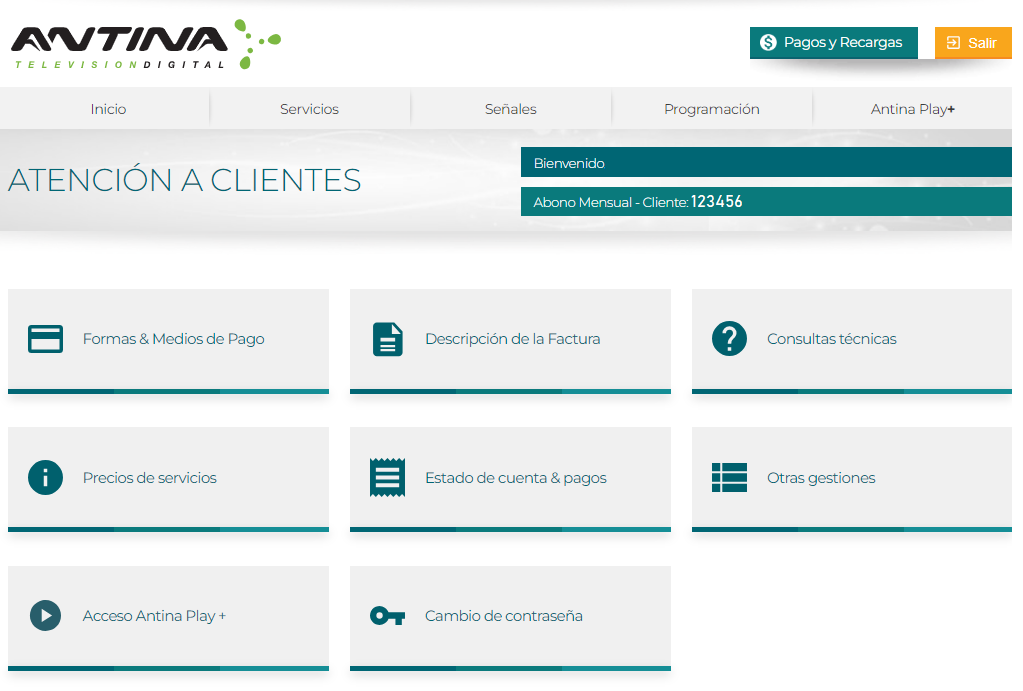Nuestro Asistente Virtual de WhatsApp es capaz de enviarte la última factura que tengas disponible. Si necesitás acceder a tus facturas anteriores, podés hacerlo desde la Web de Antina, siempre que tu cuenta esté registrada con un mail y una contraseña.
Te indicamos el paso a paso para ver y descargar tus últimas facturas.
SI TU CUENTA YA ESTÁ REGISTRADA EN LA WEB DE ANTINA
PASO 1
Ingresá a este enlace y logueate con tu mail y contraseña:
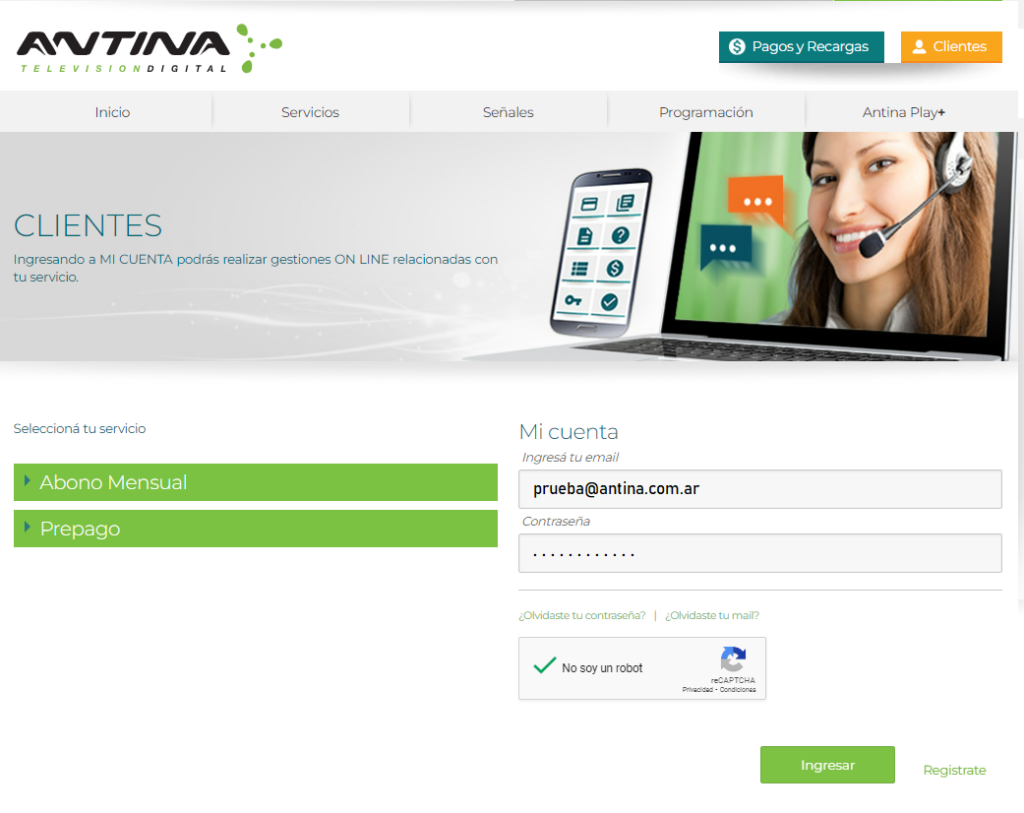
PASO 2
Seleccioná la opción Estado de cuenta & pagos:
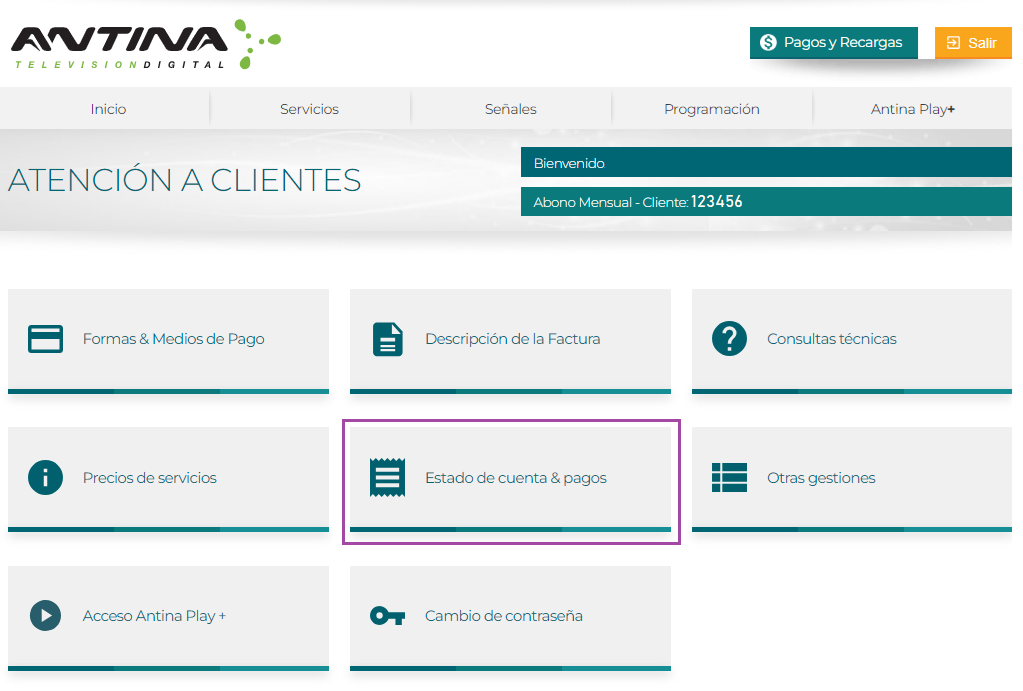
PASO 3
Activá el desplegable y seleccioná la opción Facturas y Pagos:
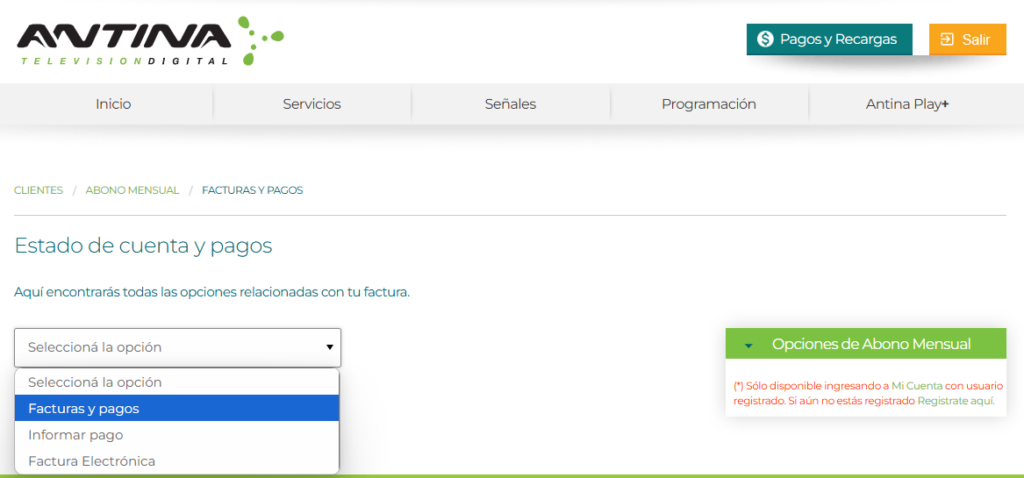
PASO 4
Verás una lista con tus últimas 8 (ocho) facturas. Podrás descargarlas todas y/o seleccionar las impagas para generar un cupón de pago por la suma de las facturas seleccionadas.
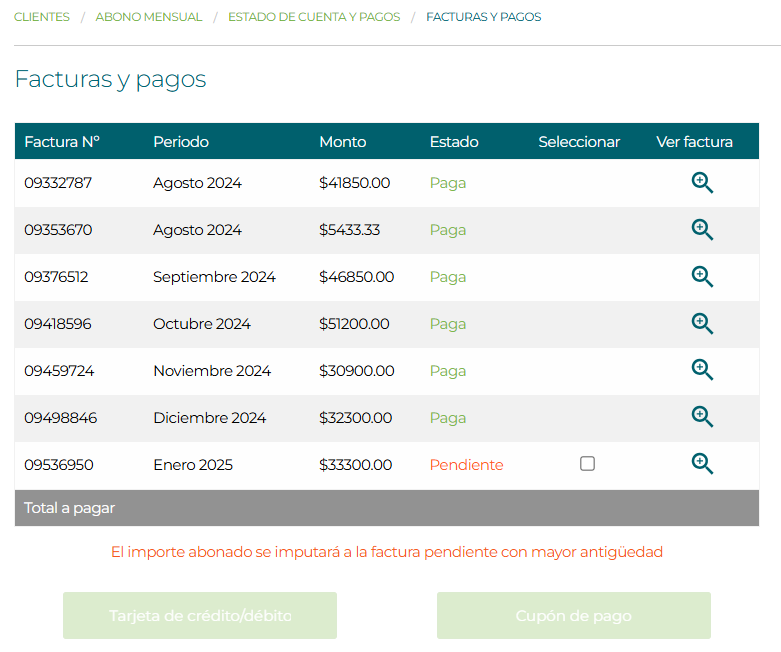
SI TU CUENTA NO ESTÁ REGISTRADA, REGISTRALA SIGUIENDO ESTOS PASOS:
PASO 1
Ingresá a este enlace, completá el recuadro con el número de DNI del titular y marcá CONTINUAR:
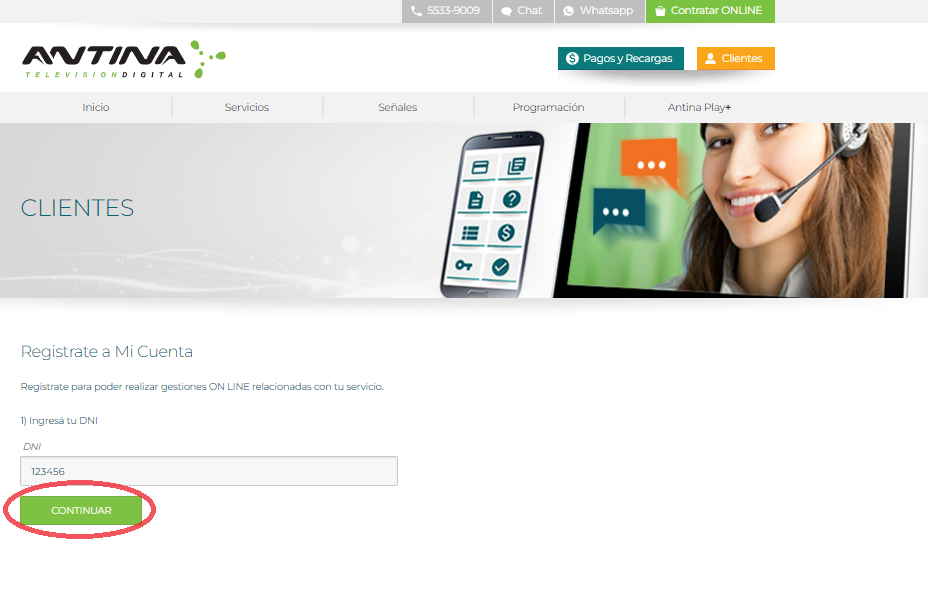
PASO 2
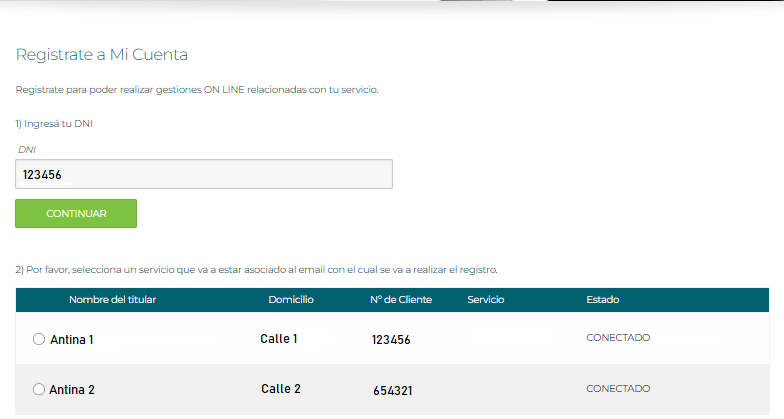
Si el DNI que ingresaste tiene solo una cuenta a su nombre, te aparecerá una única cuenta. Pero si el DNI ingresado tuviera más de una, te aparecerán todas las cuenta vinculadas a ese número de documento.
Elegí la cuenta que quieras registrar.
PASO 3
Ingresá un correo electrónico y una contraseña.
Tené en cuenta que sólo podrás vincular un correo electrónico y contraseña a por número de cliente Antina.
De manera que si tenés más de un número de cliente, aunque corresponda al mismo DNI del mismo titular, tendrás que usar un correo diferente para cada número de cliente que quieras registrar.
Volvé a ingresar el mail y la contraseña en los campos de la derecha.
Luego, tildá la Aceptación de términos y condiciones y la Suscripción al newsletter.
Por último, marcá el botón REGISTRARME.
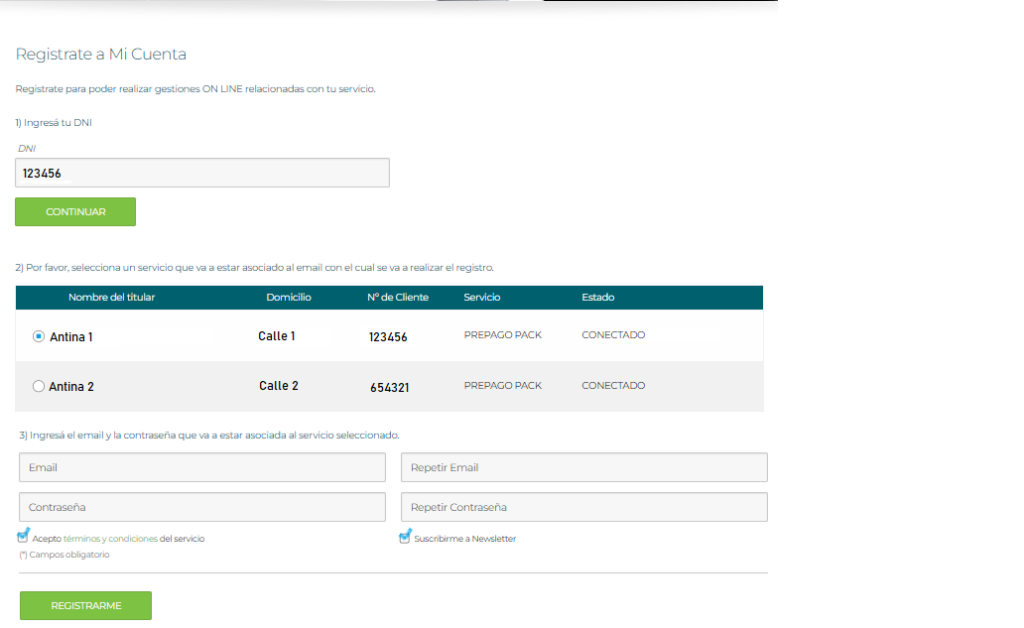
PASO 4
Si todo salió bien, verás el siguiente mensaje:

Ahora deberás ir a la bandeja de entrada de tu correo electrónico e ingresar al enlace que allí te habremos enviado para confirmar tu registro y poder loguearte con los datos que ingresaste.
Si no ves el correo en tu bandeja de entrada, revisá tus casillas de SPAM y/o CORREO NO DESEADO.
Tené en cuenta que si no abrís el mail de confirmación y marcás el enlace, tu registro no se completará satisfactoriamente.
El mail que te enviaremos se verá así:

Si el mensaje no te apareció, te sugerimos repetir el paso anterior asegurarte de colocar correctamente el mail y la contraseña, y que ambos campos se repitan sin errores en los casilleros de la derecha.
PASO 5
Ingresa a este enlace o a antina.com.ar y marcá la opción CLIENTES
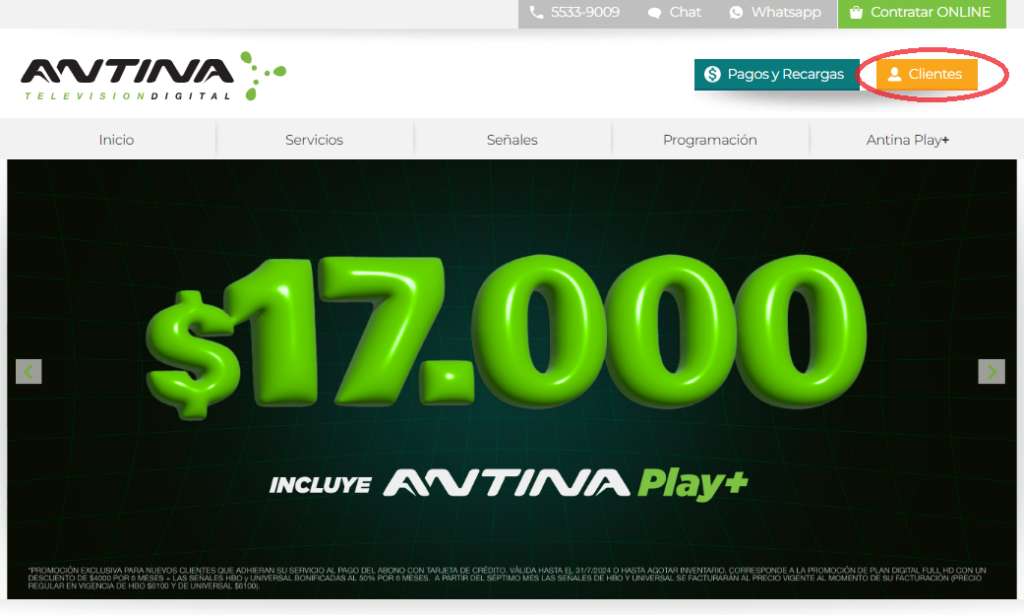
PASO 6
Ingresa el mail y la contraseña que creaste, tildá el casillero NO SOY UN ROBOT y marcá INGRESAR.
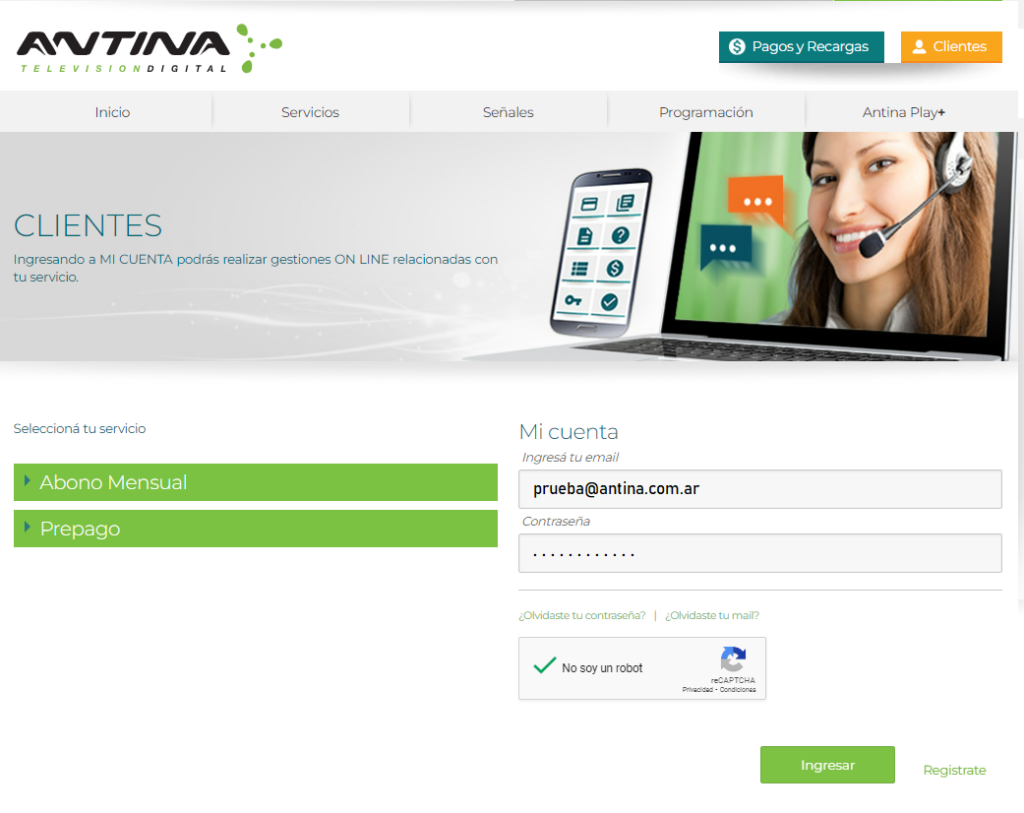
PASO 7
Navegá por la Oficina Virtual y autogestioná tus consultas.
Nuestros canales de autogestión se encuentran en mantenimiento constante, por lo que te sugerimos navegarlos con frecuencia para enterarte de las novedades y asegurarte de resolver tus consultas y solicitudes las 24 horas, sin cargos adicionales ni intermediarios.